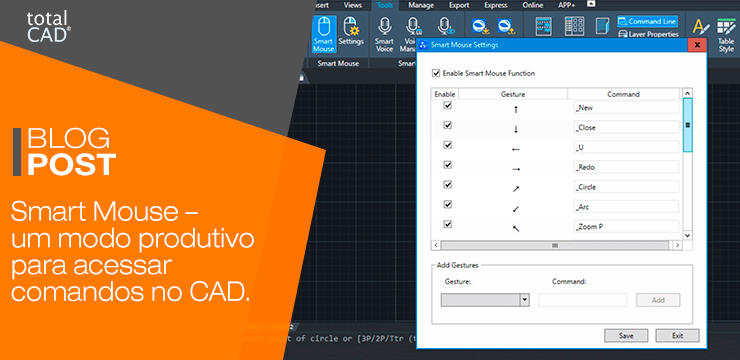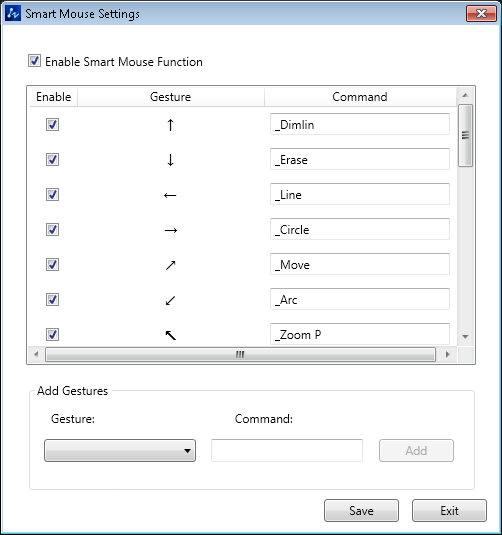Imagine a seguinte cena: um projetista precisa entregar um projeto com urgência e está trabalhando nos desenhos executivos.
Para entregar o projeto ele precisa fazer algumas horas extras e está cotando o desenho, talvez utilizando uma ferramenta como o DIMLINEAR, centenas de vezes para cada trecho importante que precisa de informação.
Agora pense, quanto tempo esse projetista economizaria se pudesse acionar o comando com apenas um simples gesto do mouse?
Sim, esse recurso existe e é possível aumentar significativamente a produtividade utilizando o Smart Mouse.
Como sabemos, existem duas maneiras de executar ferramentas no CAD: digitando na barra de comandos ou clicando nos ícones da toolbar e menu.
Agora, com o Smart Mouse, os comandos podem ser acionados instantaneamente por gestos do mouse que foram vinculados a ele.
Funções como o “DIMLINEAR” ou qualquer outra podem ser acessadas em qualquer momento por um simples gesto do mouse, digamos, desenhando uma linha de baixo para cima.
É muito eficiente ao acionar os comandos que são complicados de digitar na barra de comandos ou utilizados com muita frequência.
A ideia dessa funcionalidade é bem simples: em vez de apertar combinações de teclas, usar a barra de comandos ou gastar vários cliques nos menus mais complexos, basta segurar o botão direito do mouse e realizar um gesto pré-definido para que aquela função seja ativada.
Utilizando o Smart Mouse para acionar comandos
Incrível certo? Então, como o ZWCAD vai saber qual o comando que eu quero acessar pelo gesto do meu mouse?
Tudo pode ser configurado no painel de Configurações do Smart Mouse, que aparece clicando em “Configurações” no menu “Ferramentas”.
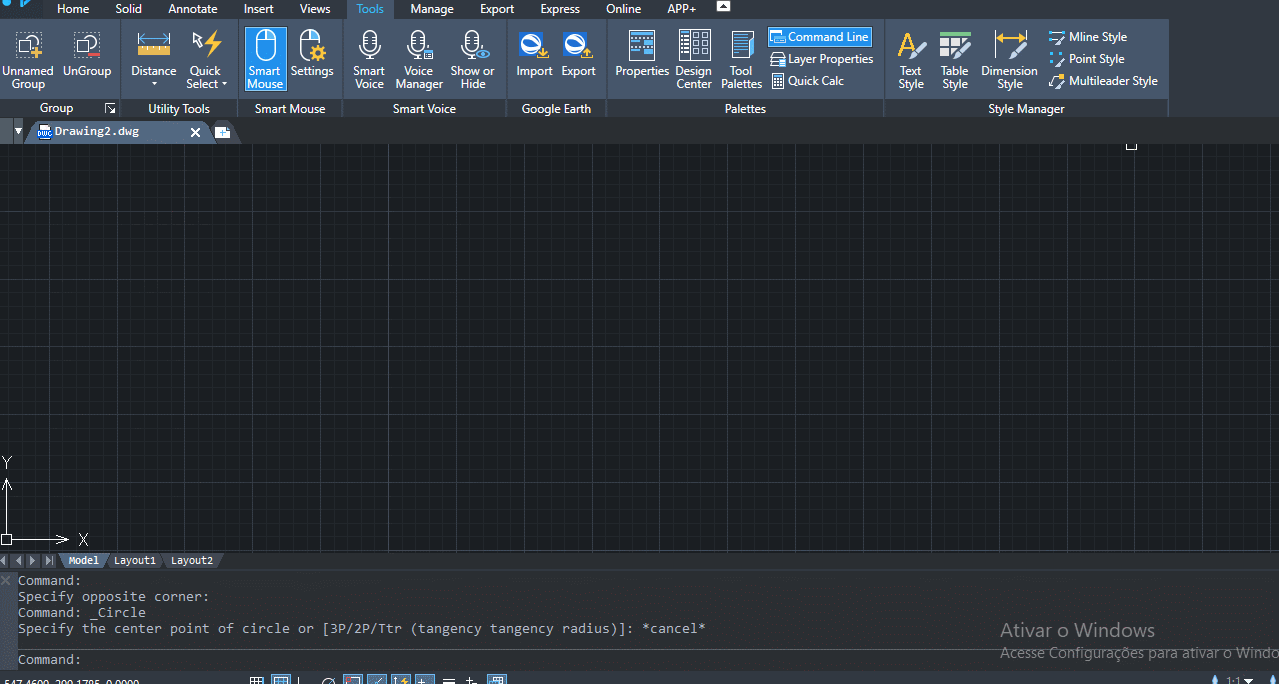
Como você pode ver na caixa de diálogo, é possível verificar o comando que será ativado pelo gesto do mouse. Desta forma, é possível acionar a ferramenta “Linha”, pressionando o botão direito do mouse e fazendo um movimento da direita para a esquerda com o cursor, já o comando “Círculo, basta mover o mouse da esquerda para a direita, e assim por diante.
Todos esses gestos, inclusive, podem ser customizados para o que você achar mais simples e natural.
Depois de um tempo utilizando essa funcionalidade, a prática se torna tão natural que fica difícil superar o ganho de produtividade em qualquer outro software CAD existente.
À medida que o Smart Mouse vem ganhando popularidade, mais e mais usuários de CAD tem aumentado sua produtividade.
Veja o que dizem os especialistas de mercado que utilizam Smart Mouse:
“Essa é minha parte favorita, eu descobri uma função que não encontrei em nenhum outro programa, que é a ferramenta Smart Mouse…. isso é bem bacana!” (fonte nesse vídeo)
“Isso é muito louco, com o tempo vamos pegando habilidade e ficando bom em executar o comando, quanto mais usamos mais economizamos tempo. E o mais legal é poder configurar os próprios comandos” (fonte nesse vídeo)
“Os usuários avançados certamente adorarão esse recurso, pois elimina a necessidade de mover o cursor do mouse para trás e para frente em grande parte da tela para acionar comandos. “ (fonte nessa matéria)
Se você também quiser testar esse recurso fantástico, exclusivo do ZWCAD, basta fazer o download da versão de avaliação do software disponível aqui.
Leia Também:
- SMART VOICE – Conheça a evolução das nuvens de revisão para anotações precisas no DWG.
- Escala anotativa no ZWCAD. Entenda para que serve este recurso.
- 06 truques para aumentar a produtividade de usuários do ZWCAD.
- Case de Sucesso: Prefeitura de Ourinhos passa a utilizar ZWCAD para Projetos 2D/3D
- 12 Motivos para sua empresa substituir o AutoCAD®
- 05 Cuidados antes de Comprar um AutoCAD LT
- Suporte Autodesk para Problemas com o AutoCAD® como Resolver?
- Comparativo de Velocidade AutoCAD x ZWCAD
- Comprar ou Alugar? Qual é a melhor Licença para o seu Negócio?
- 05 Maneiras de Economizar com CAD em sua Empresa
- Softwares Piratas: quais os riscos de utilizá-los?
- Como plotar no AutoCAD® e ZWCAD principais softwares para Projetos